word文档页面怎么设置 Word2003入门动画教程19:Word文档页面设置,对于市场工作人员来说我们可能会遇到各种办公软件的问题,比如word文档页面怎么设置解决了这个问题我们的工作才会事半功倍,所以今天这篇word文档页面怎么设置 Word2003入门动画教程19:Word文档页面设置的文章对你的工作会有很大的提升。
Word2003是微软公司提供的一款文字处理软件,可以对文字进行排版和编辑、分段等各种处理,最终将编辑好的内容打印出来。是办公室一族中必备的办公软件之一。创建文档时,首先要考虑纸张和页边距的问题。否则,完成文档后再进行相关设置可能会引起文档中图片、表格等对象格式的混乱,与页面设置相关的内容很多,我们首先要掌握的是纸张和页边距的设置方法,具体方法让Word联盟为大家带来分享!动画演示:
 ①菜单栏中的“文件”—“页面设置…”选项,在弹出的“页面设置”页面框中选择“纸张”标签。②在“纸张大小”项选择你需要的纸张类型。也可以根据需要直接在下面的文本框中设置纸张的宽度和高度(如果超出类规定纸张类型的宽高范围,纸张类型将自动显示为“自定义大小”)。③ 切换到“页边距”标签,选择页面方向:“横向”或者“纵向”。④根据需要在页边距项分别设置上、下、左、右页边距。⑤ 在右下角可以预览设置后的效果,如果符合要求单击“确定”按钮确认设置。假如页边距的设置超出了打印机默认的范围,将出现提示框,可以单击“调整”按钮自动调整,当然也可以忽略后手动调整。
①菜单栏中的“文件”—“页面设置…”选项,在弹出的“页面设置”页面框中选择“纸张”标签。②在“纸张大小”项选择你需要的纸张类型。也可以根据需要直接在下面的文本框中设置纸张的宽度和高度(如果超出类规定纸张类型的宽高范围,纸张类型将自动显示为“自定义大小”)。③ 切换到“页边距”标签,选择页面方向:“横向”或者“纵向”。④根据需要在页边距项分别设置上、下、左、右页边距。⑤ 在右下角可以预览设置后的效果,如果符合要求单击“确定”按钮确认设置。假如页边距的设置超出了打印机默认的范围,将出现提示框,可以单击“调整”按钮自动调整,当然也可以忽略后手动调整。
 站长资讯网
站长资讯网